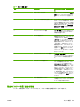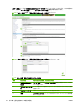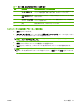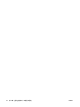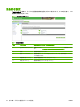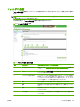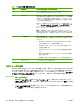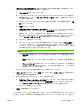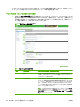HP Color LaserJet CM6030 and CM6040 MFP Series-Built-in Web Server
番号 画面
の領域
領域
に表示される情報
、または
領域の機
能
2
カラー コピー アクセス 製品
のコントロール
パネル
から
[カラー
制限] メニュー
にアクセスできるように
するには、このオプション
を選択しま
す。
3
カラー ジョブ
印刷の対応を設定します
すべての
カラー
ジョブ
をカラーで印刷
するか、モノクロ
で印刷するか
、または
カスタム権限設定に従って
カラーで印刷
可能にするかを選択します。カスタム権
限設定を割
り当てるには
、[権限
がある
場合はカラー
を使用
] を選択する
必要が
あります。
4
デフォルトのユーザー権限 [ユーザー権限] のリストに含まれていな
いユーザーに対するデフォルトのカラー
印刷設定を選択します。
5
ユーザー権限リスト リスト内のユーザーに対して、カラー印
刷権限を割り当てます。リストにユーザ
ーを追加するには、右側の [システム ユ
ーザー名] フィールドに新しいユーザー
名を入力し、左矢印をクリックします。
権限を変更するには、システム ユーザ
ー名を選択し、右矢印をクリックして、
権限を選択します。リストからユーザー
を削除するには、システム ユーザー名
を選択して、[削除] をクリックします。
システム ユーザー名にはスペースを使
用しないでください。
6
デフォルトのアプリケーション権限 [アプリケーション権限] のリストに含ま
れていないアプリケーションに対するデ
フォルトのカラー印刷設定を選択しま
す。
7
アプリケーション権限リスト リスト内のアプリケーションに対して、
カラー印刷権限を割り当てます。リスト
にアプリケーションを追加するには、
[技術アプリケーション名] フィールドに
アプリケーションの名前を入力し、左矢
印をクリックします。アプリケーション
の権限を変更するには、技術アプリケー
ション名を選択し、右矢印をクリックし
て、権限を選択します。リストからアプ
リケーションを削除するには、アプリケ
ーション名を選択して、[削除] をクリッ
クします。
8 カラー使用状況ジョブ ログ リンクをクリックすると、このデバイス
で印刷を行ったアプリケーション
および
ユーザーの名前が表示されます。
製品の [カラー制限] 画面の使用
ユーザーや特定のアプリケーションに対して、カラーの使用を制限することができます。
表 3-14 カラー制限 (続き)
JAWW
カラー制限
69